„Windows 7“ Kaip perkelti failus ir nustatymus į naują kompiuterį?

- 4444
- 249
- Kirk Ward Sr.
Turinys
- Kaip perkelti duomenis į kitą kompiuterį?
- Atkurti duomenis iš failo
- Kada ir kur naudoti duomenų perdavimą?
Sveiki, draugai! Visos temos, susijusios su asmens duomenimis, failais ir nustatymais, visada yra labai svarbios. Taip pat jų išsaugojimo metodai, perkėlimas ir restauravimas yra svarbūs. Todėl šiandien noriu parašyti apie tai, kaip atidėti nustatymus, paskyras, programos nustatymus ir failus iš vieno kompiuterio į kitą, kontroliuojant „Windows“ operacinę sistemą. Šiame straipsnyje mes apsvarstysime „Windows 7“ pavyzdį.

Norėdami perduoti duomenis, naudosime standartinę naudingumą "„ Windows “duomenų perdavimas reiškia". „Windows Vista“ ir „Windows 7“ operacinėse sistemose ši programa jau yra sukurta –in, o „Windows XP“ ją galima atsisiųsti iš „Microsoft http: // www“.„Microsoft“.Com/ru-ru/atsisiųsti/išsami informacija.Aspx?ID = 7349.
Kaip perkelti duomenis į kitą kompiuterį?
Na, pradėkime.
Mes paleidžiame „Windows“ perkėlimo įrankį, už tai mes einame į „Start“, „Visos programos“, „Standard“, „Office“ ir paleidžiame „Windows Data Perdavimo vidurkis“.
 Naudingumas prasidės, o pagrindiniame puslapyje galite perskaityti, kad jis gali perkelti. Norėdami tęsti spustelėkite „Kitas“.
Naudingumas prasidės, o pagrindiniame puslapyje galite perskaityti, kad jis gali perkelti. Norėdami tęsti spustelėkite „Kitas“.
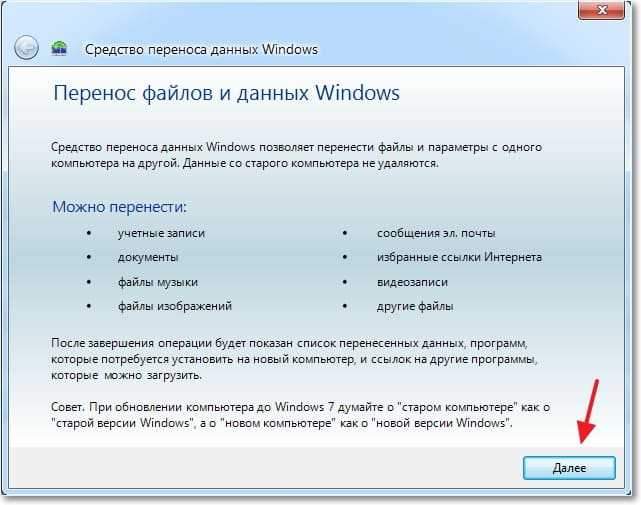
Dabar turime pasirinkti, kaip perduoti ir priimti duomenis į naują kompiuterį. Yra trys būdai:
- Naudojant duomenų perdavimo laidą. Sąžiningai, aš vis dar nesupratau, apie kokį kabelį mes kalbame. Atrodo, kad ne apie tinklą, nes kitas punktas yra duomenų perdavimas naudojant tinklą. Kiek žinau, USB du kompiuteriai negali būti prijungti. Na, gerai, praleisime šį metodą ir judėk toliau.
- Antrasis metodas. Tai duomenų perdavimas naudojant tinklą. Jei abu kompiuteriai yra prijungti prie tinklo, galite išbandyti šį metodą.
- Na, pavyzdžiui, mes naudosime trečiąjį kelią. Man tai atrodo paprasčiausia ir yra prieinama visiems. Jį sudaro failų ir parametrų išsaugojimas viename archyve, turint galimybę atkurti šio archyvo duomenis naujame kompiuteryje.
Todėl pasirinkite „Išorinis diskas arba USB įrenginio„ Flash “atmintis“.
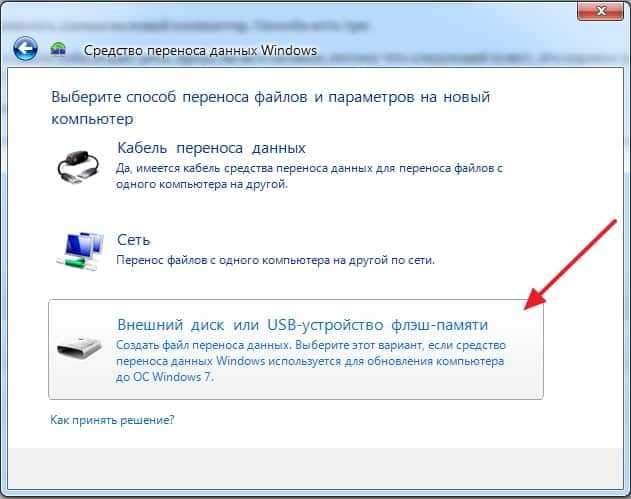
Tada turime pasirinkti, kurį kompiuterį paleidote „Melon Transfer Master“. Norėdami sukurti visų nustatymų ir failų failą, turite pasirinkti „Tai yra mano šaltinio kompiuteris“. Pirma parinktis, kurią pasirinksime atkurti duomenis naujame kompiuteryje.
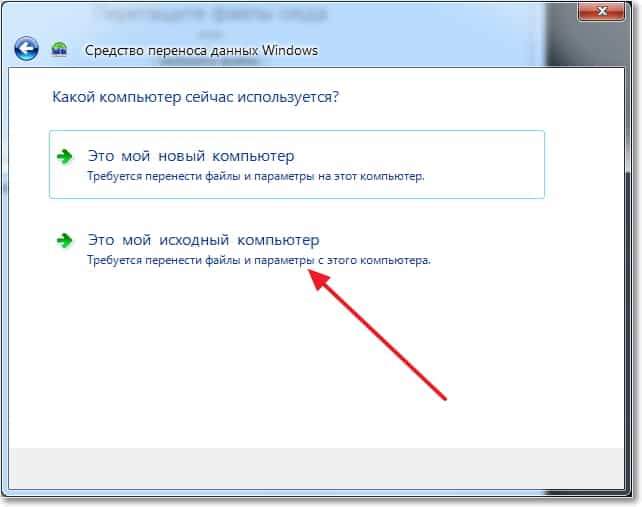
Dabar reikia palaukti, kol programa patikrins perkėlimo galimybę.
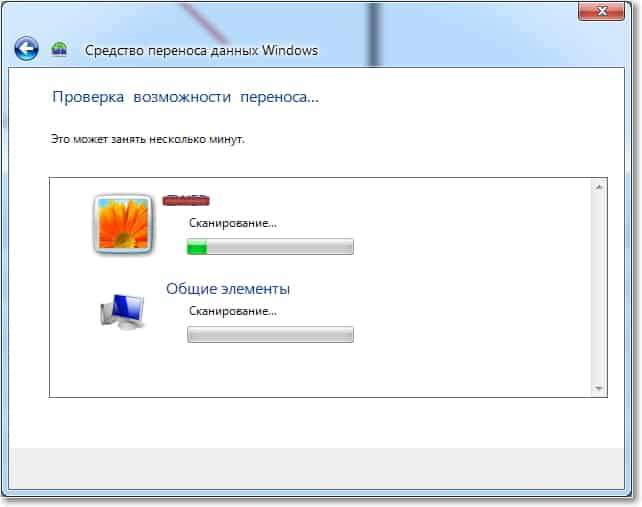
Po audito greičiausiai turėsime galimybę atidėti bendrus ir konkrečius sąskaitos duomenis. Galite atšaukti kai kuriuos taškus (spustelėdami „Nustatykite“), kurių nenorite perkelti, pavyzdžiui, vaizdo įrašas ar muzika, jie daug užima daug. Tiesiog išimkite varneles iš nereikalingų taškų ir spustelėkite „Kitas“. Pažiūrėkite, kad perdavimo failas nėra labai didelis.
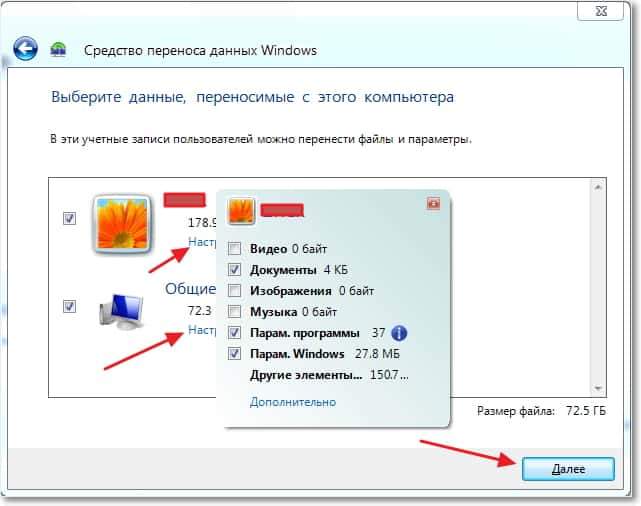
Jei norite apsaugoti duomenų atkūrimo failą, nurodykite slaptažodį, jei ne, tiesiog spustelėkite „Išsaugoti“.
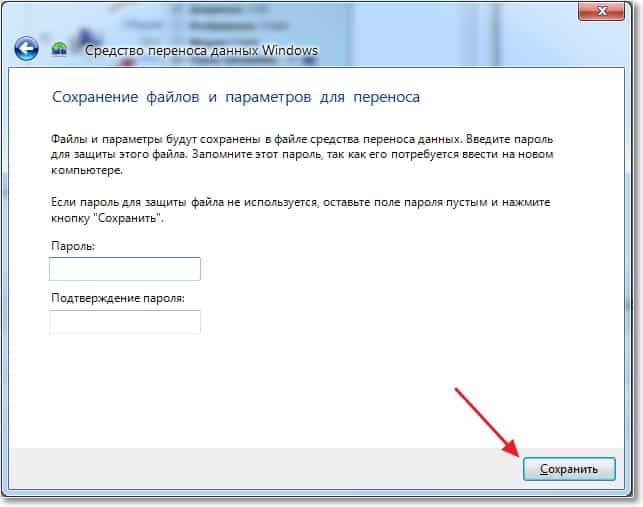
Dabar mums tereikia nurodyti vietą, kurioje išsaugosime failą su duomenų kopija. Jei jis atsigaus kitame kompiuteryje, išsaugokite jį USB „Flash Drive“ arba išoriniame standžiajame diske. Ir jei norite tik iš naujo įdiegti „Windows“ ir atkurti jį tame pačiame kompiuteryje, galite išsaugoti jį kietajame diske.
Tiesiog neišsaugokite skyriaus, kuriame įdiegta operacinė sistema, greičiausiai tai yra vietinis diskas C. Nes kai langai perskaičiuoja, šis skyrius bus suformatuotas. Išsaugokite jį vietiniame diske D arba E. Bet kokiu atveju, šis failas gali būti nukopijuotas ir perkelkite ten, kur jums reikia.
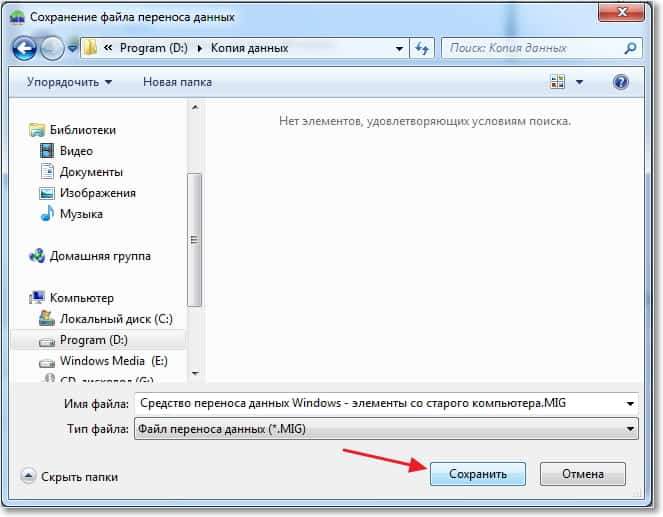
Turite palaukti, kol failas bus išsaugotas. Išsaugoję failą, galite pradėti atkurti duomenis naujame kompiuteryje. Arba iš naujo įdiegus operacinę sistemą.
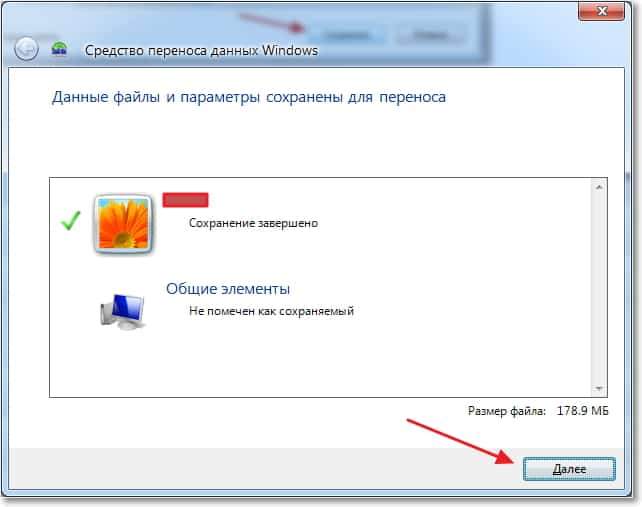
Atkurti duomenis iš failo
Išsaugoję failą ir prireikus atidėtas, turime iš jo atkurti duomenis. Čia nėra nieko sudėtingo, dar kartą pradedame „Windows Data Perdavimo priemones“. Spustelėkite „Kitas“.
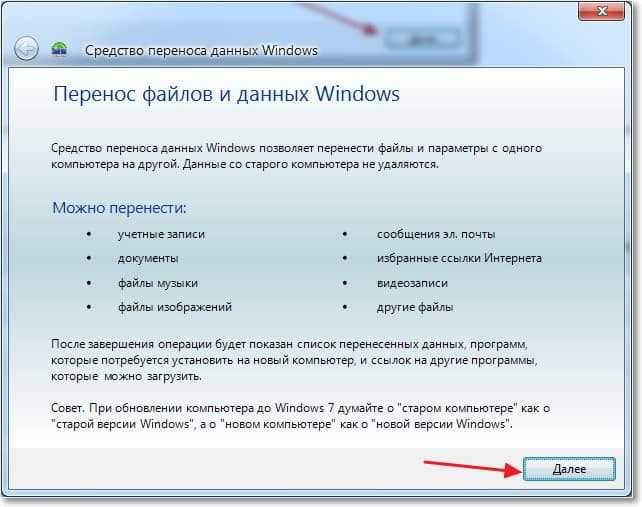
Pasirinkite trečią parinktį.
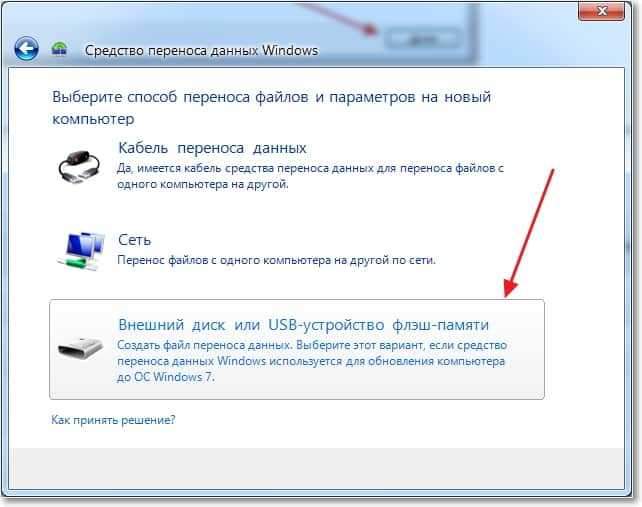
Pasirinkimas „Tai yra mano naujas kompiuteris“.
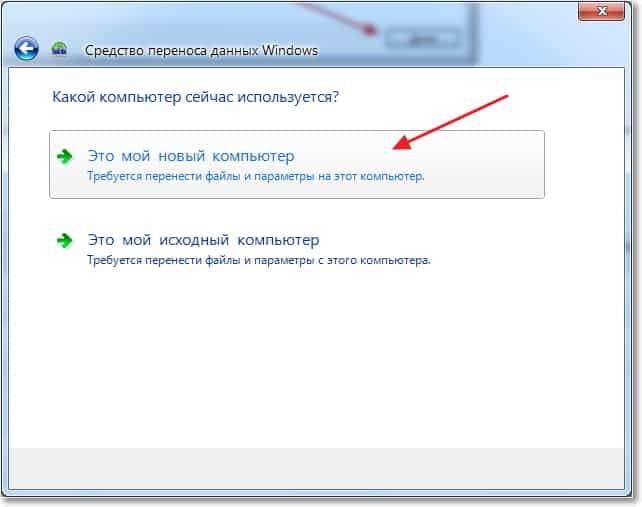
Spustelėkite „Taip“.
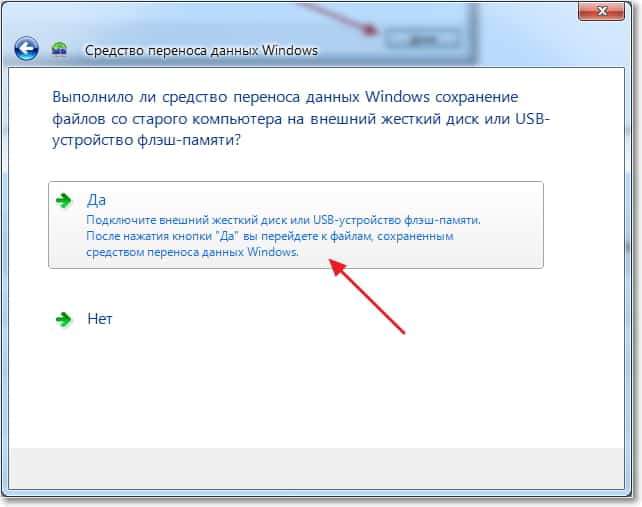
Pasirinkite išsaugotą failą. Spustelėkite „Atidaryti“.
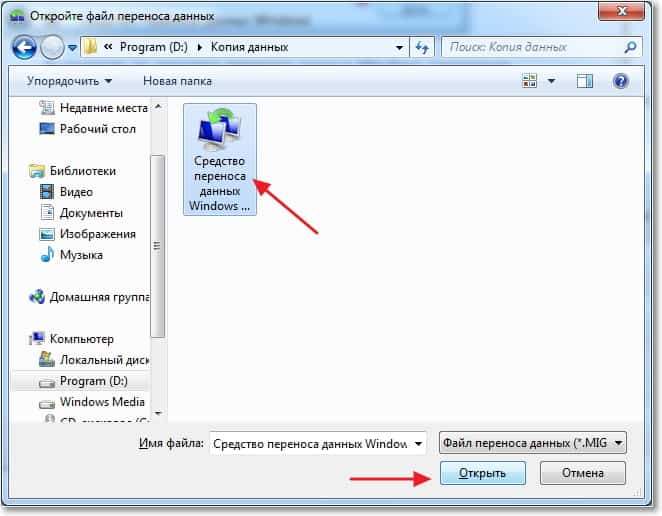
Mes galime sukonfigūruoti perdavimo elementus ir spustelėti „Perduoti“.
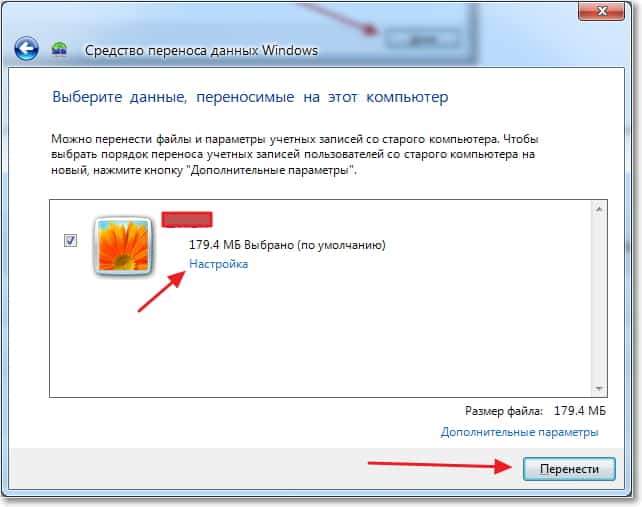
Tai viskas, dabar mūsų failai ir nustatymai perkeliami į naują kompiuterį.
Kada ir kur naudoti duomenų perdavimą?
Galbūt tai reikėjo parašyti straipsnio pradžioje. Norėjau pasakyti dar keletą žodžių apie tai, kada duomenų perdavimas gali būti naudingas. Straipsnyje rašiau, kad mes perkeliame duomenis į naują kompiuterį. Ir tai turbūt labiausiai paplitęs pasirinkimas, perkant naują kompiuterį keliems paspaudimams, galite perkelti visus duomenis, ir tai yra labai patogu.
Tačiau ne tik pirkdami naują kompiuterį, duomenų perdavimas gali sukelti duomenų perdavimą. Šis lustas gali būti naudojamas, pavyzdžiui, keičiant kietąjį diską arba kai operacinė sistema atsilieka. Sėkmės draugai!
- « Naujas lustas iš „Vkontakte“. nuotraukų redaktorius.
- Kirminas.Ngrbot pavojingas virusas, plintantis per „Skype“ »

